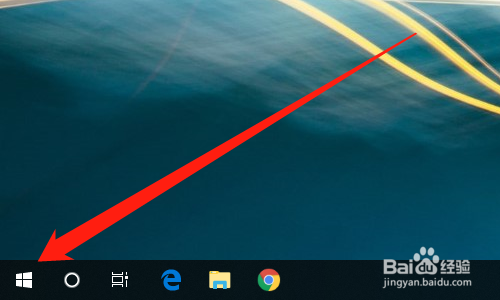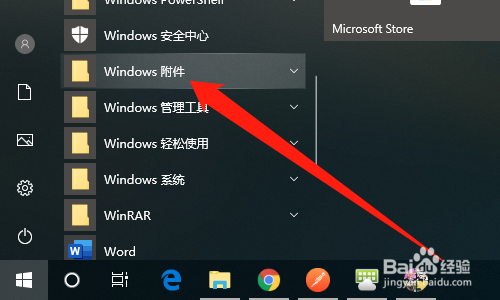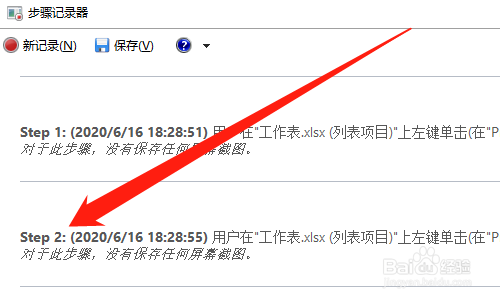Windows10如何使用步骤记录器
1、首先点击桌面左下角【开始】图标,如下图所示。
2、然后展开【Windows附件】,如下图所示。
3、然后点击【步骤记录器】,如下图所示。
4、然后点击【开始记录】,如下图所示。
5、然后进行【需要记录的相关操作】,如下图所示。
6、然后点击【停止记录】,如下图所示。
7、即可生成操作步骤记录文档,如下图所示。
8、总结:1、点击桌面左下角晃瓿淀眠【开始】图标2、展开【Windows附件】3、点击【步骤记录器】4、点击【开始记录】5、进行【需要记录的相关操作】6、点击【停止记录】7、即可生成操作步骤记录文档
声明:本网站引用、摘录或转载内容仅供网站访问者交流或参考,不代表本站立场,如存在版权或非法内容,请联系站长删除,联系邮箱:site.kefu@qq.com。
阅读量:46
阅读量:55
阅读量:37
阅读量:31
阅读量:59